Книга: Социальные сети без страха для тех, кому за...
Установка программы
Установка программы
Программу можно скачать бесплатно. Для этого заходим на сайт http://agent.mail.ru/ и нажимаем Загрузить Mail.ru Агент для Windows. В появившемся окне нажимаем Сохранить и указываем путь для сохранения.
Для запуска скачанного файла дважды щелкнем кнопкой мыши на файле magentsetup.exe. Выберем все параметры и нажмем кнопку Готово. После этого появится окно Авторизация пользователя (рис. 3.18).
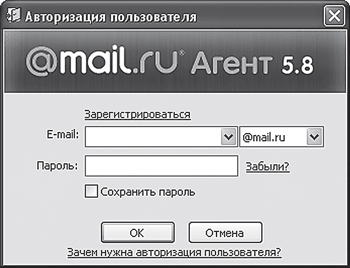
Рис. 3.18. Окно авторизации пользователя
Авторизация возможна двумя способами.
Способ 1. Если у вас есть электронный ящик на сайте http://mail.ru/, то в поле E-mail следует ввести его адрес (первую часть, до символа @), в поле Пароль — пароль от него и нажать кнопку OK.
Способ 2. Если электронного ящика на сайте http://mail.ru/ у вас нет, следует сначала зарегистрироваться — нажать ссылку Зарегистрироваться и далее выполнить алгоритм по регистрации электронного ящика (см. раздел «Создание электронного ящика»).
ЗАПОМНИМ
Если вы — единственный пользователь на данном компьютере, можно установить флажок Сохранить пароль — тогда при каждом последующем запуске программы вам не нужно будет вводить его заново.
После того как вы авторизовались (ввели электронный адрес и пароль), появится окно программы «Mail.ru Агент» (рис. 3.19).
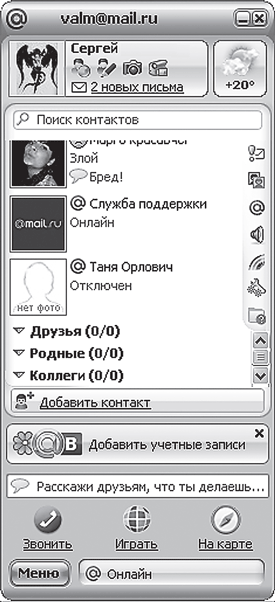
Рис. 3.19. Список контактов
- 24.7. Использование программы-твикера
- Часть III Прикладные программы
- Установка программы Dr.Web
- 3.1. Установка программы и ее удаление Мастер установки
- Установка драйвера с помощью программы установки
- 3.5.1. Установка программы
- Установка и применение программы PGP.
- 4.3.1. Установка программы
- 4.1. Установка программы
- П2.2. Загрузка и установка программы
- 5.1. Установка программы
- Установка программы Skypе




